FAQs Máy Tính
Hướng dẫn reset lại ứng dụng Windows Store trên Windows 10 – Sửa lỗi máy tính
Hotline: 1900 63.63.43
☎ 0287300 7898 – 0938 169 138 (Zalo) 0984.966.552 (Zalo)
Ứng dụng Windows Store trên Windows 10 tích hợp hàng ngàn phần mềm miễn phí, ngoài ra tại đây người dùng cũng đều có thể mua game, phim, nhạc, TV show. Tuy nhiên thời gian mới đây khá nhiều người dùng phản ánh lại rằng trong qui trình sử dụng, mở Windows Store hay bị treo và thậm chí là đóng ngay lập tức lại sau khi mở. Trong công đoạn tải và cài đặt game, phần mềm từ Store thường hay diễn ra lỗi.
Để khắc phục các lỗi này, giải pháp tốt nhất dành cho bạn là nên reset lại Windows Store. Trong bài viết dưới đây Quản trị mạng sẽ hướng dẫn bạn cách reset lại ứng dụng Windows Store trên Windows 10.

Reset phần mềm Windows Store trên Windows 10
Thực hiện theo những bước dưới đây để reset ứng dụng Windows Store trên Windows 10:
Bước 1 :
Mở ứng dụng Settings bằng cách click chọn biểu trưng Settings trên Start Menu hoặc nhấn tổ hợp phím Windows + I .
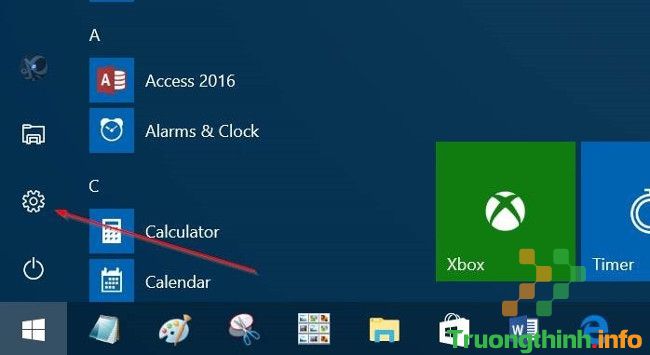
Bước 2 :
Trên cửa sổ Settings, tìm và click chọn System icon , sau đó click chọn Apps & Features . Lúc này bạn sẽ nhìn thấy mọi thứ các phần mềm đã cài đặt cũng như các phần mềm của máy tính.
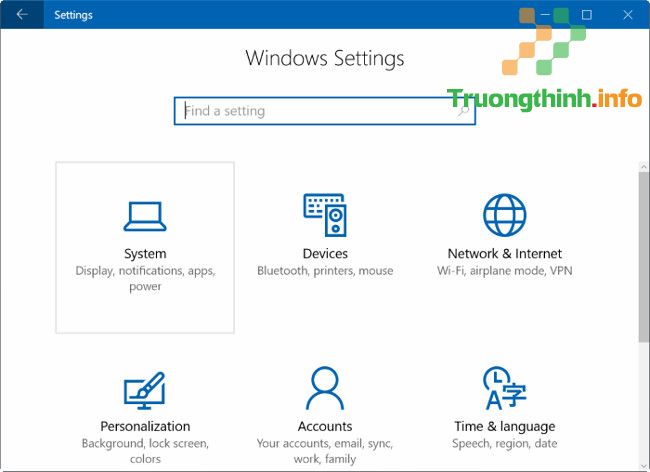
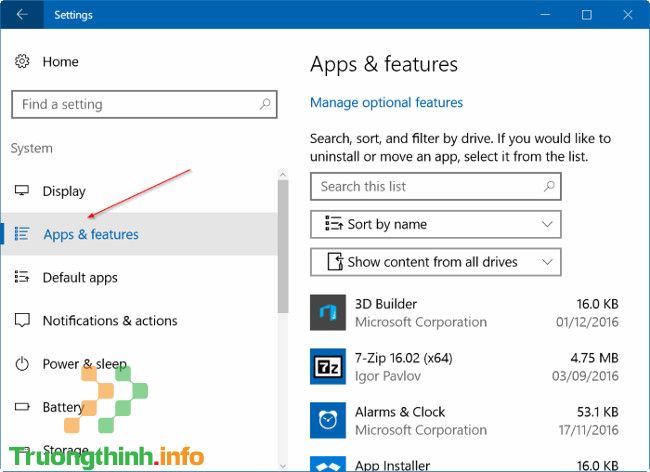
Bước 3 :
Click chọn ứng dụng Store để xem link Advanced options . Nhiệm vụ của bạn là click chọn link Advanced options đó.
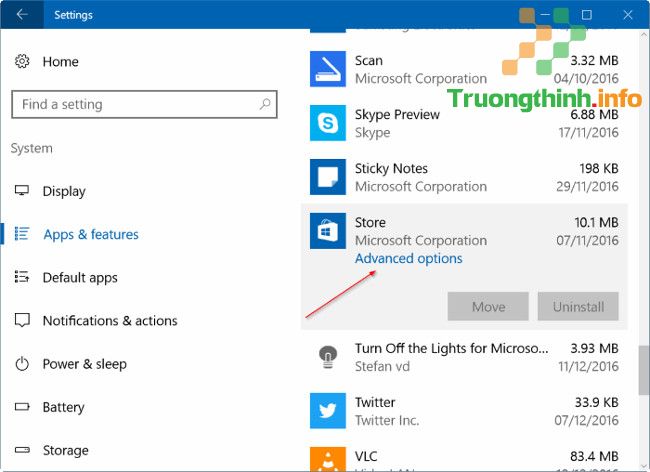
Bước 4 :
Trên hộp thoại “ This will permanently delete the app’s data on this device, including your preferences and sign-in details ”, click chọn Reset . Sau đó click chọn nút Reset một lần nữa để reset ứng dụng Windows Strore.
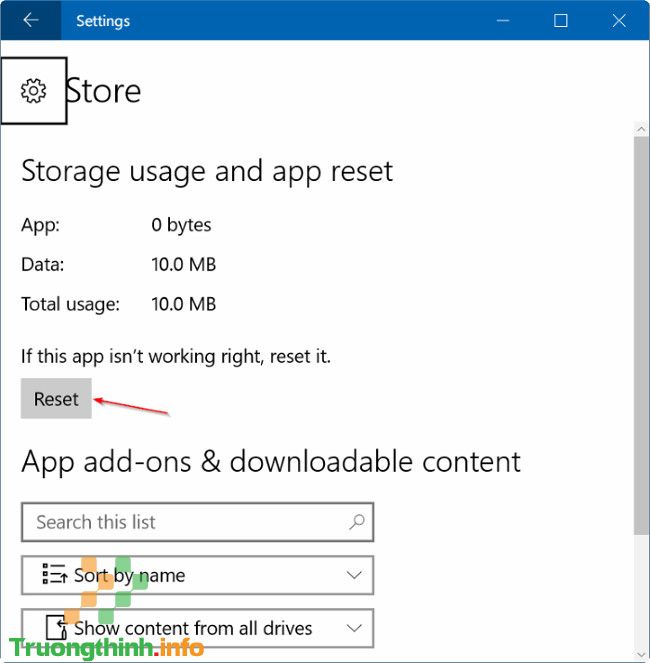
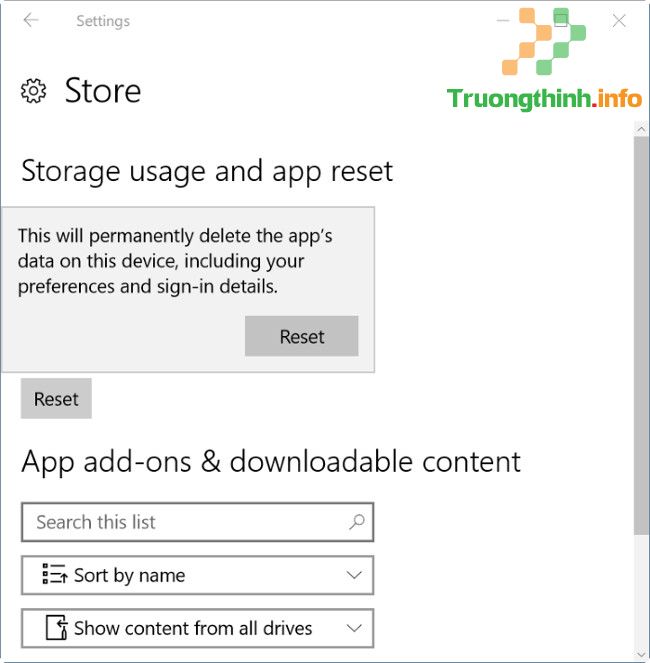
Sau khi đã reset thành công, bạn sẽ nhìn thấy biểu trưng dấu vết hiển thị cạnh bên nút Reset để thông báo cho bạn biết qui trình reset thành công.
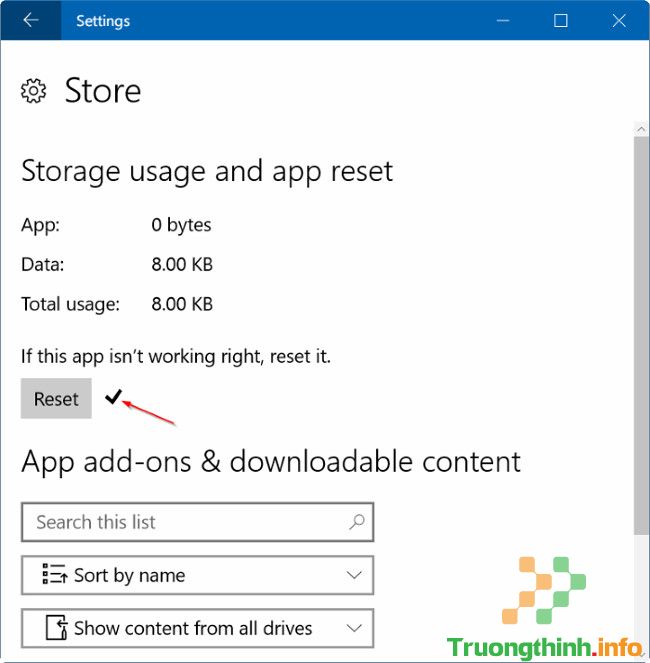
Và như đã đề cập ở trên, nếu sử dụng tài khoản Microsoft để đăng nhập Windows 10, sau khi reset ứng dụng Store bạn sẽ không phải đăng nhập lại, nếu đăng nhập bằng tài khoản local bạn bắt buộc phải đăng nhập lại lần nữa.
Bây giờ bạn có thể mở phần mềm Store lên và sử dụng, nếu phần mềm Store từ chối không mở, bạn triển khai đăng xuất rồi đăng nhập lại hoặc khởi động lại máy tính của bạn.
Tham khảo thêm một số bài viết dưới đây:
- Làm ra sao để tải bản cập nhật Windows 10 Anniversary Update?
- Nén file hiberfil.sys để giải phóng không gian ổ đĩa trên Windows 10
- Các bước restore lại Windows Store trên Windows 10 sau khi đã gỡ bỏ
Chúc các bạn thành công!
- Hướng dẫn sửa nhanh lỗi “Inaccessible Boot Device” trên Windows
- Cách gỡ cài đặt Windows Insider Program Windows 10
- Bản update Windows 10 khiến người sử dụng “mất mạng”, hiện đã có bản thay thế
- Cách gỡ ứng dụng mặc định trên Windows 10
- 14 ứng dụng vừa miễn phí vừa hữu dụng cho Windows nên cài đặt
- Reset Windows 10 về tình trạng mới đầu
windows store, reset lại windows store, cách reset windows store, windows 10, reset windows store trên win 10, thủ thuật windows 10
Nội dung Hướng dẫn reset lại ứng dụng Windows Store trên Windows 10 – Sửa lỗi máy tính được tổng hợp sưu tầm biên tập bởi: Trường Thịnh Group. Mọi ý kiến vui lòng gửi Liên Hệ cho truongthinh.info để điều chỉnh. truongthinh.info tks.





 Cần báo giá nhanh? Gọi
Cần báo giá nhanh? Gọi